Cómo transferir datos de Nexus de Google para Android
Los datos entre dos dispositivos pueden llegar a ser un verdadero desastre. Por esta razón la mayoría de usuarios proba y evitar tanto como sea posible. Si desea transferir datos entre un Google Nexus y otro dispositivo android, sin embargo, este artículo de guia que te lleva a través del proceso.
Como Google Nexus sí mismo es un dispositivo android, el proceso de transferencia puede ser tratado con cierta facilidad. Artículo siguiente explica cada paso de la transferencia de datos en detalle. Para empezar, siga estos pasos:
Transferir fotos y Videos
1. vaya a la aplicación de Google + en tu Google Nexus. Toque en el icono con tres puntos junto al icono de notificaciones y en el menú desplegable, seleccione "Configuración".
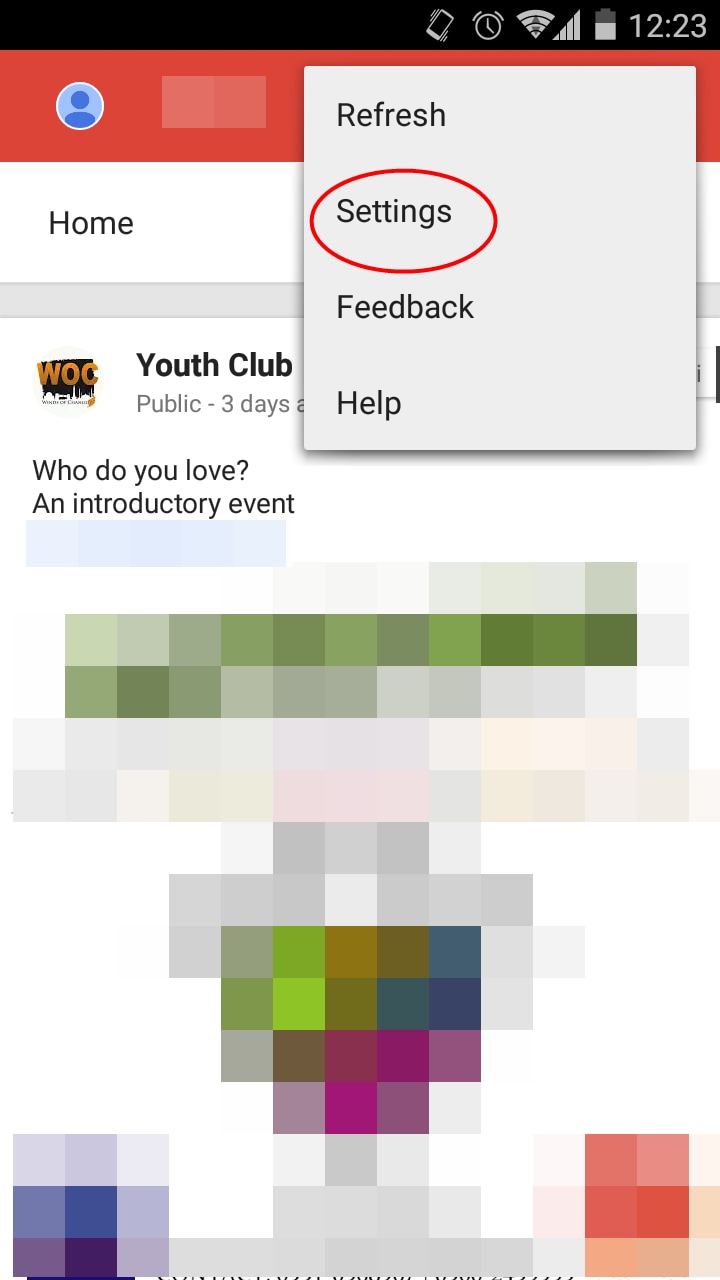
2. en la pantalla que se abre, pulse en "Copia de seguridad automática".
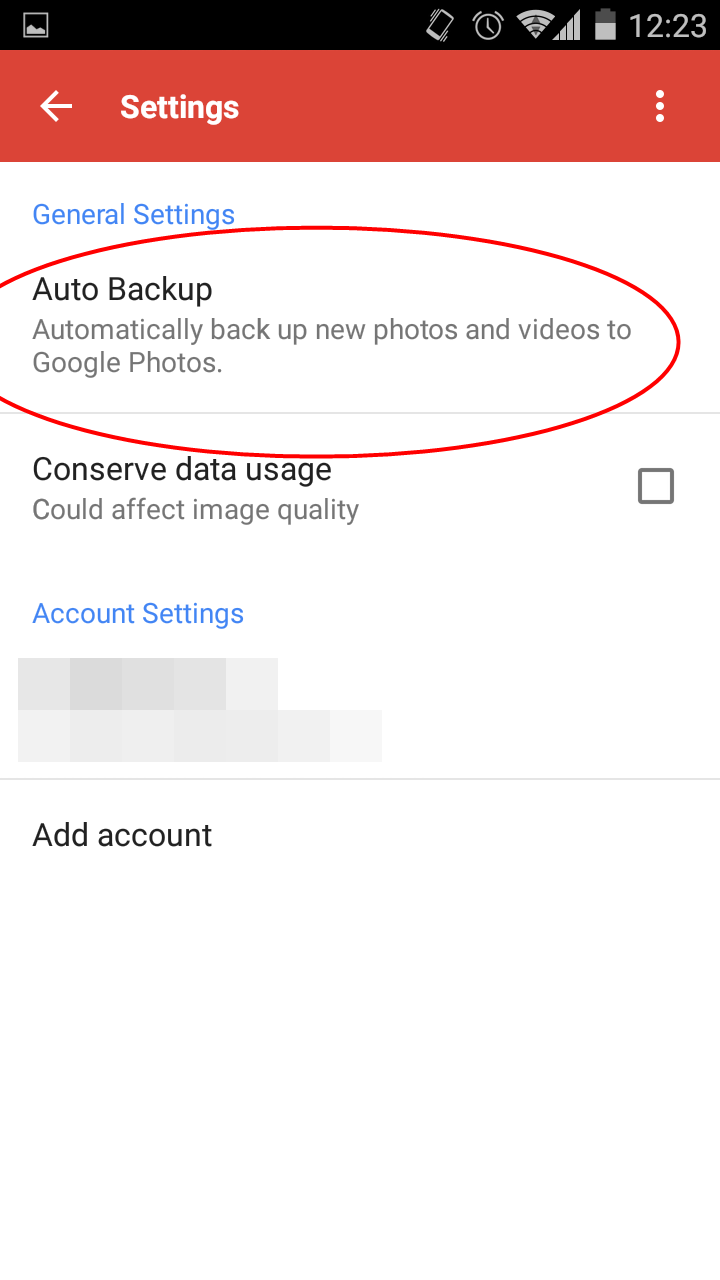
3. Deslice el botón en la parte superior derecha para habilitar copia de seguridad automática. Sentarse y relajarse mientras sus datos se ha subido a su cuenta de Google.
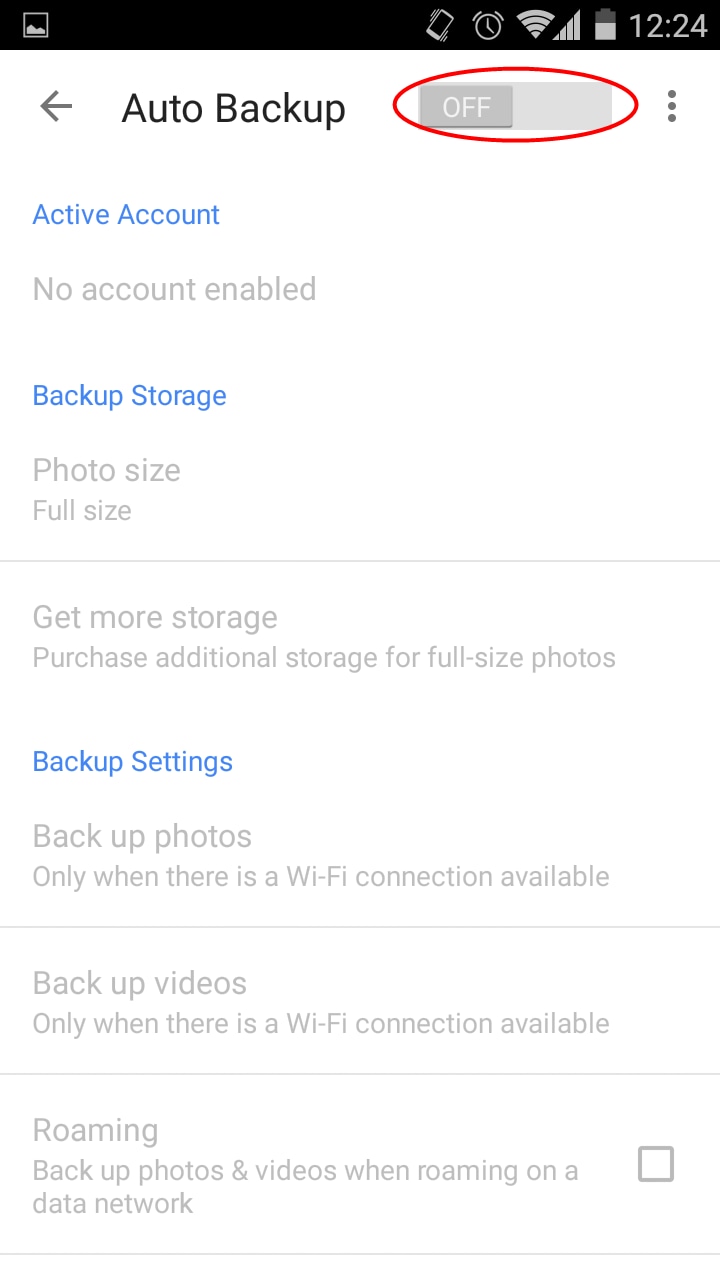
Una vez finalizada la copia de seguridad, todas sus fotos y videos estará en tu cuenta de Google. Sólo necesita iniciar sesión en el dispositivo Android utilizando la misma cuenta de Google y podrás acceder a todas las fotos y videos.
Para transferir contactos y calendario
Los contactos de tu Google Nexus se sincronizarán a tu cuenta de Gmail por defecto. Sólo necesita iniciar sesión en el nuevo dispositivo Android utilizando la misma cuenta de Google para obtener todos los contactos sincronizados con su nuevo dispositivo Android.
Del mismo modo, como Google Nexus es un dispositivo Android, el calendario se ya se puede sincronizar a tu cuenta de Google. Cuando va iniciar sesión en el nuevo dispositivo utilizando la misma cuenta de Google, usted conseguirá detrás.
Para transferir mensajes
Si usted ha estado usando "Hangouts", la aplicación de mensajería de Gmail, no necesita preocuparse acerca de los mensajes. Al iniciar sesión su nuevo dispositivo Android utilizando la cuenta de Gmail que ha estado usando en el Google Nexus, automáticamente obtendrá sus mensajes en tu dispositivo Android.
Ahora este método es aparentemente muy simple. Todos sus datos está disponible para usted, todo lo que necesitas hacer es iniciar sesión en el nuevo dispositivo android con la cuenta de Gmail que tiene todos estos datos. Pero puede no tener avisos de que este método no idear una manera mediante la cual puede transferir tus aplicaciones o tu música para esa instancia al nuevo dispositivo Android.
Wondershare MobileTrans es la solución de un solo clic a todos tus problemas de transferencia de los datos. Puede descargarse desde http://www.wondershare.com/phone-transfer/ y está disponible en dos versiones. La versión de prueba puede utilizarse durante 30 días sin costo. La versión premium se puede comprar por sólo $19.95 por una sola vez utilizar licencia. Wondershare MobileTrans se encarga del proceso de transferencia por sí mismo y sólo requiere que el usuario hacer clic en algunos botones. Se garantiza la seguridad de la información y permite incluso guardar aplicaciones y mensajes de teléfono antiguo. Soporta una amplia variedad de dispositivos Android por lo tanto, no hay ningún problema de compatibilidad. MobileTrans de Wondershare es compatible con Windows y MAC OS.
4.088.454 personas han descargado
Para transferir archivos utilizando Wondershare MobileTrans, proceder como sigue:
1. descargar MobileGo de Wondershare de http://www.wondershare.com/phone-transfer/ . Esperar la descarga completa y luego instalarlo en su computadora portátil o computadora.
2. Conecte el nuevo teléfono Android y el Google Nexus a su ordenador portátil con Wondershare MobileTrans funcionando. Detectará automáticamente los dispositivos y obtendrá una pantalla como se muestra a continuación.
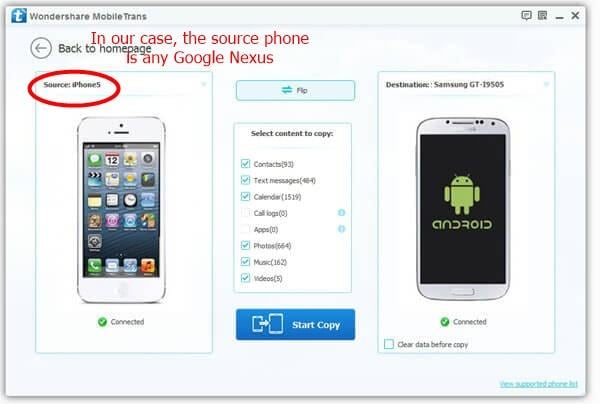
3. use el menú en el centro para seleccionar los elementos que desea transferir. Cuando haya terminado. Golpe "Iniciar copia". Aparecerá un menú con que usted puede seguir el progreso de la transferencia.
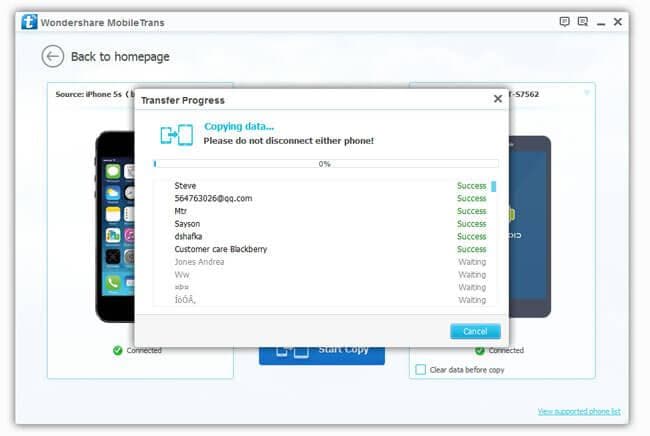
Cuando la transferencia haya finalizado, podrás acceder a todos los datos de tu nexus de google en su nuevo teléfono Android.
Observe que mientras que este método no sólo es más fácil de implementar pero también le permite transferir todos los datos de su Google Nexus incluyendo calendario, música y aplicaciones incluso.
Consejos:
1. no deje que cualquiera de los dispositivos de separar de la computadora o el ordenador portátil durante el proceso de transferencia. Esto puede resultar en pérdida o corrupción de datos.
2. usted puede cancelar el proceso en cualquier momento mediante el botón "Cancelar" en la parte inferior derecha de la ventana de transferencia.
3. aviso en la pantalla principal el botón "Flip". Te permite girar los dispositivos de origen y de destino. Por ejemplo, si le da la vuelta los dispositivos, usted será capaz de enviar datos desde tu android nuevo a su Google Nexus.
Encuesta
¿Que dispositivo Android utiliza actualmente? Votar para tu dispositivo y ayúdanos a decidir qué dispositivo es el favorito absoluto!
1. Samsung Galaxy S6
2. HTC una M9
3. Samsung Galaxy S6 borde
4. LG G3
5. Sony Xperia Z3 Compact
6. Samsung Galaxy nota 4
7. Sony Xperia Z3
8. Google Nexus 6
9. HTC One Mini 2
10. HTC One M8

